2018年最新 WordPress 配置 WP Mail SMTP发送邮件的方法 现在百度好多文章都是老文章,旧文章、软件早都更新好几版了文章还是旧的,这样就导致了好多以前的技术教程无法使用,失效而无法帮助给所需要的人,今天易破解给大家发信一下最新的WordPress 配置 WP Mail SMTP发送邮件方法教程,此文章为易破解原创文章,转载请注明出处,谢谢
之前写了一个:WordPress 虚拟主机配置WP Mail SMTP后邮件无法发送的解决方法
这篇文章是教大家如果正确的配置号自己文章邮件系统,WP Mail SMTP 是一款WP博客的插件,因为WordPress 本身是没有自带SMTP 服务器系统的,所以我们需要借助第三方插件来实现网站的邮件系统
1、WP Mail SMTP 配置163邮件的截图:
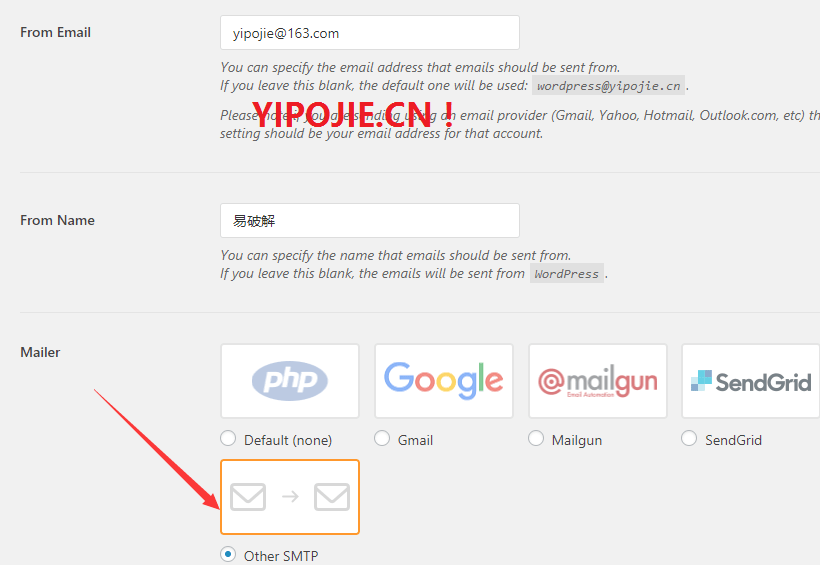
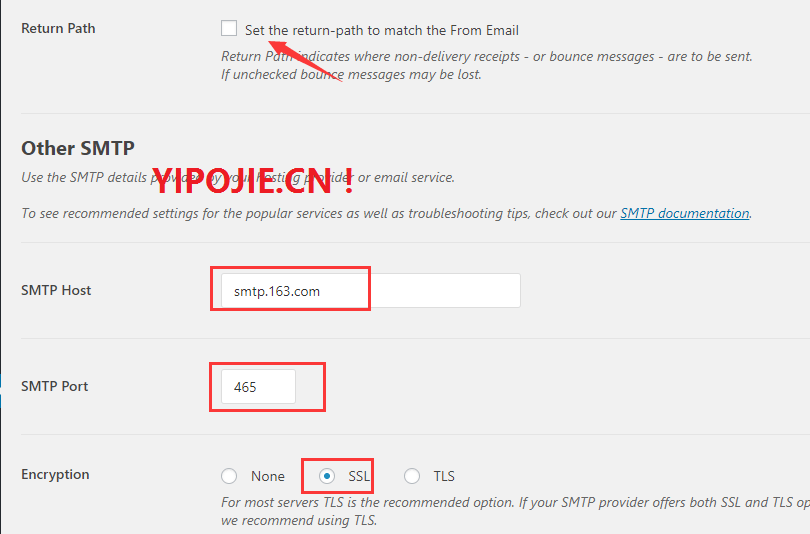
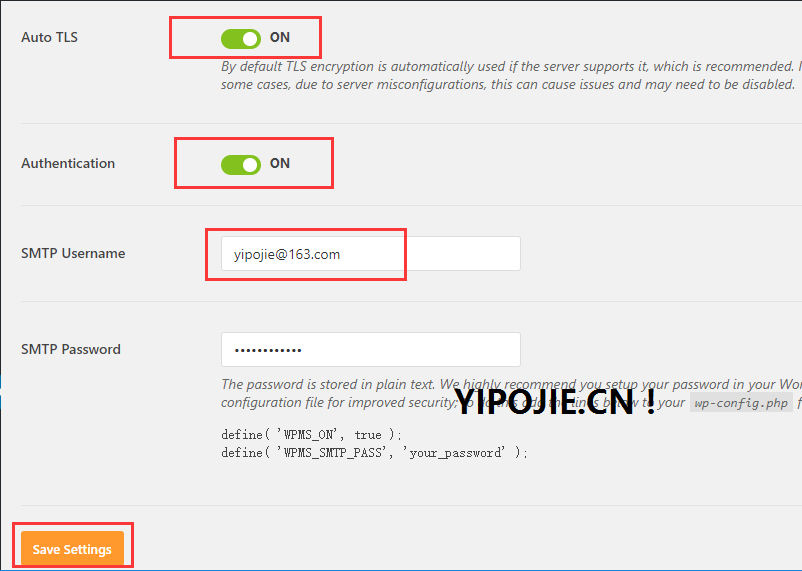
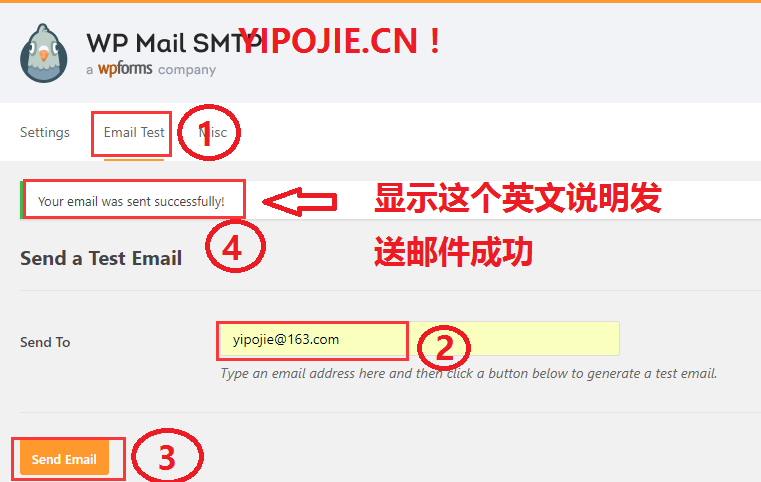
2、WP Mail SMTP 英文翻译大全
From Email(电子邮件)
From Name(发送名称可自定义)
Mailer(邮件提供商SMTP)
Return Path(错误返回)
Other SMTP(其他SMTP)
SMTP Host(SMTP主机)
SMTP Port(SMTP端口)
Encryption(加密)
Auto TLS(TLS加密)
Authentication(认证)
SMTP Username(邮箱用户名)
SMTP Password(邮箱密码/授权码)
3、 配置 你的 WP Mail SMTP 网易163 邮件系统
具体设置参数如下:
(1)“发件人地址”: 填写你的163邮箱地址 (2)“发件人昵称”: 填写你想要的发件人昵称
(3)“SMTP服务器地址”: smtp.163.com
(4)“SMTP加密方式”: 选择“SSL”
(5)“SMTP端口”: 输入465
(6)“SMTP认证”: 选择“Yes”
(7)“认证用户名(完整邮件地址)”: 填写你的163邮箱地址
(8)“认证密码”: 填写你的163邮箱密码
(9)点击“保存更改”完成设置过程,你可以填写“收件地址”“邮件标题”“邮件正文”然后点击“发送测试”来测试发邮件功能。
易破解整理了常用邮箱的SMTP服务器和端口。
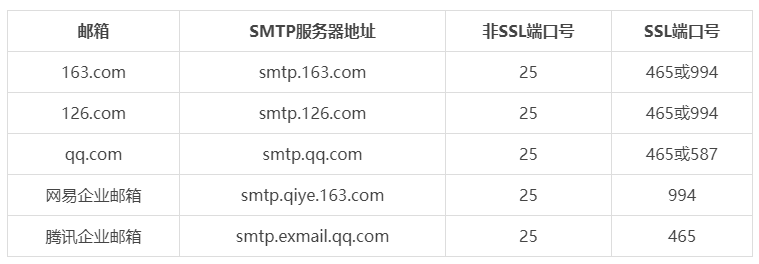
以上就是易破解给大家带来的2018年最新 WordPress 配置 WP Mail SMTP发送邮件的方法 而且还贴心的提供了各大服务器的端口及邮件服务器SMTP端口。
WP Mail SMTP插件下载地址:WP Mail SMTP
推荐阅读:虚拟主机配置WP Mail SMTP后邮件无法发送的解决方法
推荐阅读:WordPress文章ID不连续、禁用自动保存和修订轻松解决
上一篇:WordPress数据库SQL命令批量替换修改网站文章链接文字
下一篇:WordPress收费下载资源插件Erphpdown v9.5.5 特别版



共 0 条评论关于"2020年WordPress 配置 WP Mail SMTP发送邮件的方法"
您必须登录才可以发表评论!
最新评论